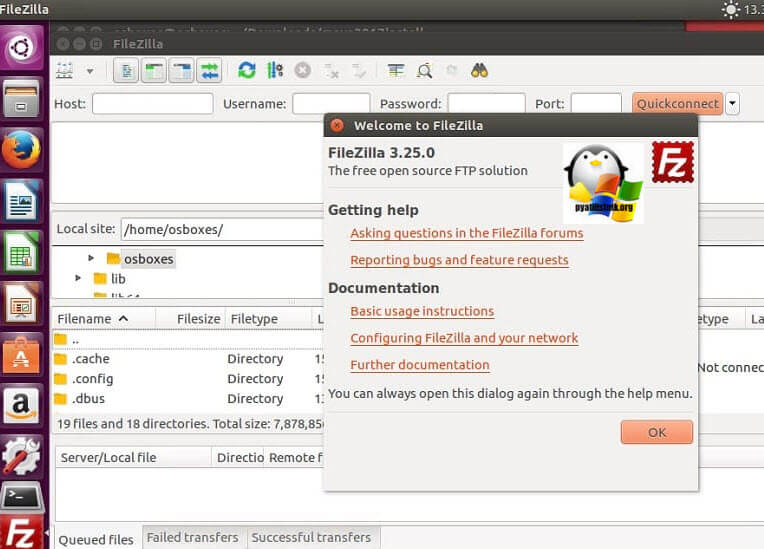Как установить WinSCP, за минуту

Добрый день! Уважаемые читатели, гости и системные инженеры. Рад, что вы вновь заглянули на страницы IT блога Pyatilistnik.org. Продолжаем с вами обогащать свой багаж знаний на все случаи жизни в компьютерном мире. В этот раз мы с вами посмотрим процесс установки, очень популярной и удобной, сетевой утилиты под названием WinSCP. Хотя сами процессы инсталляции тривиальны, все же иногда у людей могут возникать вопросы, которые я и хочу раскрыть.
WinSCP - это бесплатное приложение для передачи файлов с открытым исходным кодом, которое использует протокол передачи данных Secure Shell и протокол Secure Copy для простой или безопасной передачи файлов. Приложение предназначено для работы с Windows и поддерживает общие функции рабочего стола Windows, такие как перетаскивание файлов, расположение списков переходов и пункты контекстного меню.
Поддерживаемые интернет-протоколы
WinSCP загружает файлы с клиентского компьютера на сервер, используя защиту паролем или шифрование с открытым ключом. При установке WinSCP вы можете выбрать интерфейс Windows Explorer или Norton Commander. Эти графические окна отображают файлы клиента на одной панели и файлы хоста на другой панели. Параметры передачи файлов отображаются в строке меню и включают выбор интернет-протоколов. Наиболее распространенным протоколом является FTP, который не шифруется и легко перехватывается, даже если он защищен паролем. WinSCP также предлагает SFTP, который является безопасной реализацией FTP. Вы также можете выбрать SCP, безопасный, широко поддерживаемый протокол, совместимый с SSH, хотя разработчики WinSCP рекомендуют использовать более новый SFTP.
Передача файлов с WinSCP
Перед передачей файлов на хост-компьютер необходимо указать имя хоста, номер порта, имя пользователя и пароль. Имя хоста — это веб-адрес сервера, а номер порта зависит от выбранного вами протокола. Ваше имя пользователя и пароль должны быть зарегистрированы на сервере, прежде чем вы сможете войти в систему. После входа в свою учетную запись вы можете перетащить файлы с панели клиента и перетащить их на панель хоста. Передача занимает от нескольких секунд до нескольких минут, в зависимости от объема передаваемых данных. Скачать WinSCP можно тут. После закачивания запускаем файл установщик. Первое, что нужно сделать это выбрать язык.

Далее
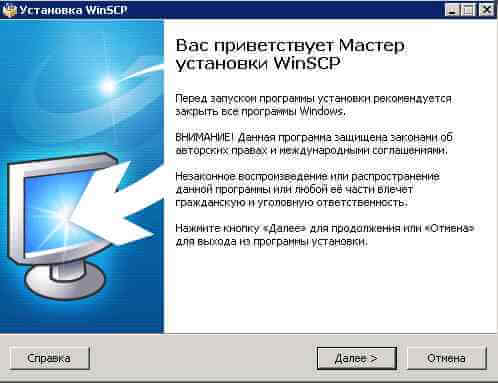
Принимаем лицензионное соглашение.
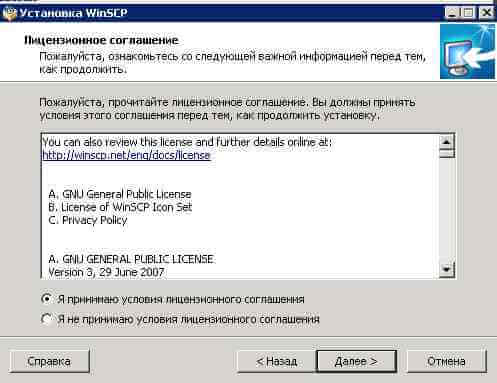
Выбираем Рекомендуется

Коммандер

Далее-Установить


Готово.
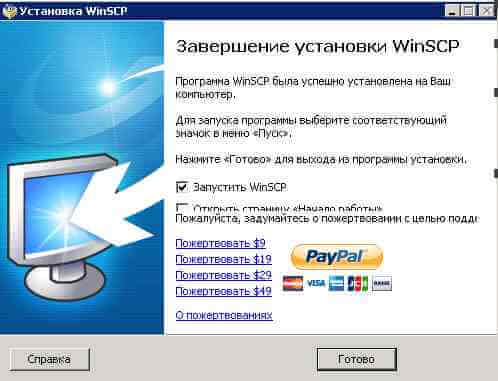
WinSCP в Linux
Многие задаются вопросом есть ли в Linux утилита WinSCP или аналогичная, которая работает по SFTP. Да такие программы есть:
- Утилита krusader (Устанавливается sudo apt-get install krusader)
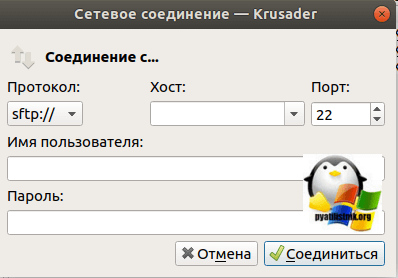
- FileZilla - так же бесплатный клиент
Данная программа поможет вам на примере Как из windows скопировать файл на CentOS, Ubuntu, Debian, FreeBSD. На этом у меня все, с вами, как всегда, был Иван Семин, автор и создатель IT блога Pyatilistnik.org,